Екранът е разделен на Данни за POS (1), Сметки (2) и Допълнителни параметри (3):
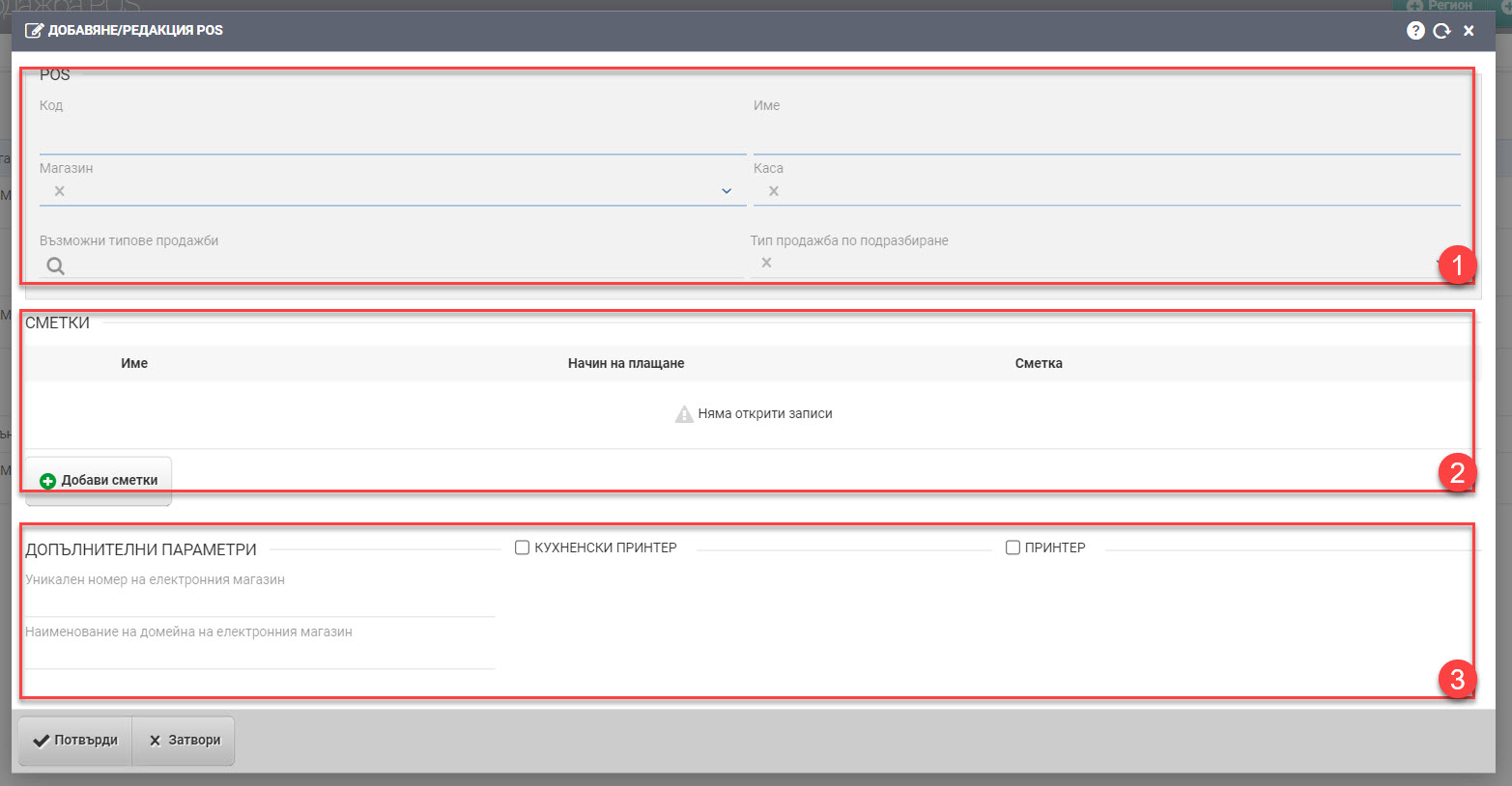
Данни за POS (1)
В Данни за POS (1) трябва да въведете информация в следните полета:
- Код – въвеждате код на POS-а. Задължително за въвеждане.
- Име – въвеждате име на POS-а. Задължително за въвеждане.
- Магазин – избирате от падащ списък с вече въведените към кой магазин е POS-ът. Задължитело за избор.
- Каса – избирате прилежаща каса на POS-a. Като правило всеки POS трябва да си има собствена каса. Задължително за въвеждане.
Следващите полета настройват начина на работа на POS-A. Първо, избирате кои ще са възможните Типове продажби за POS-a. Може да изберете една, две или множество. От всички възможни типове продажби, които сте избрали, в полето Тип продажба по подразбиране трябва да изберете коя ще се зарежда първо при отваряне на интерфейса зa продажба от въпросния POS. И двете полета са задължителни.
Сметки (2)
В полето за Сметки (2) имате възможност да добавите неограничен брой сметки, в които да регистрирате вашите плащания от POS-a. Ако горе в каса става въпрос за плащане в брой на каса, то тук вариантите са няколко. Можете да добавите сметка за продажби с всеки тип плащане, вече въведен в системата. Например:
- Банков превод
- POS терминал – посочвате банкова сметка, в която ще се отразяват плащанията с карта от POS-a.
- Наложен платеж
- Пощенски превод
Полето не е задължително за въвеждане, но имайте предвид, че правилната настройка тук е от особена важност, ако POS-a се използва в система за интеграция. Начините на плащане от POS-а трябва да отговарят на начините на плащане в сайта и съответно да бъдат настроени правилни сметки, в които да се отразяват плащанията.
Допълнителни параметри (3)
В Допълнителните параметри може да въведете настройките на хардуерните интеграции на POS-а ( принтер и „кухненски принтер“, както и данни за електронния магазин ( име на домейн и уникален номер), ако имате регистриран такъв и издавате електронни касови бонове. Полетата не са задължителни за попълване.
За да запазите промените, трябва да натиснете бутона Потвърди.